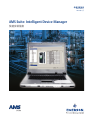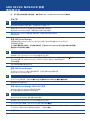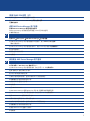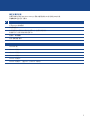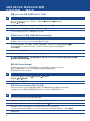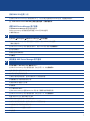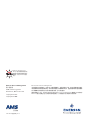AMS Suite: Intelligent Device Manager
快速安装指南
快速安装指南
10P5618B141
2010 年 8 月

您的 AMS DEVICE MANAGER
软件包包括下列内容:
A AMS Device Manager 授权文本
B 介绍信
C 安装指南
D 快速安装指南
您的计算机硬件
为实现最佳安装和性能,您的计算机硬
件应满足建议的硬件和操作系统要求。
具体要求请参阅以下几页。更多信
息,请参阅《安装指南》。
组态
要与智能设备进行通信,需要在 AMS Device Manager 网
络组态中配置通信方法。要执行该操作,请选择:
StartàAll ProgramsàAMS Device Managerà网络组
态。更多详细信息,请参阅《安装指南》。
Intelligent Device Manager
E DVD
F 成功路线图参考
如果任何物件缺失,请与当地的
AMS Device Manager 服务办公室或服务
代表联系。
** 所有 AMS Device Manager 文档均在线提供。
详细信息请见步骤 7。
启动 AMS
DEVICE
MANAGER
在安装、授权和设置通信系
统后,即可运行 AMS Device
Manager。选择 StartàAll ProgramsàAMS Device
ManageràAMS Device Manager。键入用户名和密
码,并单击确定。
最初,可以“admin”身份登录,无需密码。有关用户名
和密码的设置说明,请参阅安装详细信息。
祝贺您! 已经开始运行 AMS Device Manager!

注册与授权
请遵循 AMS Device Manager 授权向导,收集用于获取
软件授权码时所需的信息。客户访问代码包含在软件包
中。请务必保留此代码以备将来参考之用。
使用 AMS Device Manager 系统前必须授权。详细信息请
参阅以下几页的安装清单。全天 24 小时通过网络为
AMS Device Manager 快速轻松地授权!
如果您需要帮助...
可以通过多种方式获得援助:
A 在线文档 选择 StartàAll ProgramsàAMS
Device Managerà帮助à在线文档。
B Guardian Support 我们的 Guardian Support 程序
可为您提供直接、全面的支持,并带来四个主要的现行优势:
有关 Guardian Support 的更多信息,请参阅成功路线图或访问
www.assetweb.com/support!
安装 AMS Device Manager 的步骤会因所要的系
统类型不同而有所不同。本指南包括了在单个站
(Server Plus) 或分布式(Server Plus 站和 Client
SC 工作站) 结构中安装独立 AMS Device
Manager 系统的基本步骤。更多信息,请参阅
《安装指南》。
有关在 Delta V 工作站上安装
AMS Device Manager 的指南,请参阅
《AMS Device Manager 安装指南》。
安装–
准备开始!
■
基于单个系统组件的自定义内容的 Guardian 账户
■
AMS Device Manager 系统的软件自动更新
■
用于获取专家建议和指导的直接电话和电子邮件支持
■
在线技术支持,包括可在世界任何地方使用的信息知识库

需要帮助?
Emerson Process Management 致力于确保您的 AMS Device Manager 系统平稳可靠地运行。
我们的 Guardian Support 程序可为您提供直接帮助。Guardian Support 为您提供了以下功能:
■
在不熟悉的情况下,通过直接的电话支持获取专家意见和指导。
■
通过最新的软件更新保持系统的最新状态。
■
访问在线技术支持功能,其中包括信息的知识库。
■
用于访问基于单个系统组件的自定义内容的 Guardian 账户。
在有效期内,我们的专职产品专家愿意回答大家的提问,并引导您面对特定情况。
此外,还提供了服务台、传真和电子邮件支持。
关于 Guardian Support 的更多信息,请访问 guardian.emersonprocess.com 或与当地的
Emerson Process Management 代表联系。
要继续获得全面支持,请不要忘记每年续订您的 Guardian Support。
需要培训?
一个组织最宝贵的资产是人。训练有素的工作人员可以带来直接好处,这些好处可计算为投
资回报,对保持在当今市场的竞争力尤为重要。
让您的团队了解如何高效使用 AMS Device Manager 软件的最快方式,就是通过我们的自主
学习培训计划或我们全面的面授培训。我们的培训基于 AMS Device Manager 用户在工作中
遇到的实际任务。培训不仅快速,而且可在您的工厂完成,并达到您所期望的结果。
更多详细信息请与您的 Emerson Process Management 代表联系或访问
www.emersonprocess.com/education。

1
注: 分布式系统中的 PC 必须使用相同系列的操作系统。
您可以混合使用 Windows XP 和 Server 2003 的 PC,或混合使用 Windows 7 和 Server 2008 的 PC。
不允许其他组合。
将虚拟内存设置为物理内存大小的 2-3 倍。
满足最低和推荐要求的 PC 适用于独立式结构中的 AMS Device Manager 站。
如果 PC 还将用作 DCS 工作站,则可能存在更严格的PC要求。
更多详细信息请参阅 DCS 文档。
USB 接口
n
375 Field Communicator 要求使用 USB Infrared Data Association (IrDA) 适配器和 IrDA 驱动程序。该驱动程序也可用于
475 Field Communicator 进行通信。支持的适配器列表,请参阅 AMS Device Manager 发行说明。
n
带 Bluetooth 功能的 475 Field Communicator 要求使用支持的 Bluetooth 适配器。支持的适配器和系统要求列表,
请参阅发行说明。
n
USB HART 调制解调器要求使用 USB 端口和 USB HART 调制解调器驱动程序。
支持的调制解调器列表,请参阅发行说明。
显示器要求
n
显示器的最低要求是 1024 x 768 分辨率和 16 位彩色。
串行接口
n
串行 HART 调制解调器、HART 多路转换器、Model 275 HART Communicator 或文档化校验仪要求使用标准的
RS-232 串行接口。
n
串行 HART 调制解调器要求使用带专用中断功能的串行接口。
n
AMS Device Manager 操作已被证实适用于连接到 PC 内置串行端口或 Sealevel COM8 端口板
(安装在 AMS Device Manager PC 的 ISA 总线上)的串行 HART 调制解调器。
AMS DEVICE MANAGER
第 11 版要求
AMS Device
Manager
站类型
建议要求 最低要求 推荐的操作系统 可选操作系统
Server Plus 站
Intel Core 2 Quad,
2 GHz
3 GB 内存
2 GB可用硬盘空间
Intel Core 2 Duo,
2.0 GHz
1 GB 内存
1.5 GB 可用硬盘空间
Windows XP
Professional, SP3
Windows Server 2003,
SP2 标准版
Client SC 工作站
Intel Core 2 Duo,
2.4 GHz
2 GB 内存
2 GB可用硬盘空间
Intel Core 2 Duo,
1.5 GHz
1 GB 内存
1.5 GB 可用硬盘空间
Windows Server
2003 R2, SP2
Windows 7
Professional
Windows Server 2008,
SP1 或 SP2
AMS Device Manager 硬件和操作系统要求 – 独立式
n
安装和配置通信接口,并连接智能设备。更多信息,
请参阅《安装指南》。
n
阅读发行说明中的“安装和升级问题”,遵循适用于您系统的所有步骤。
使用 AMS Device Manager 前
✓

AMS DEVICE MANAGER 安装
单站独立式
检查您的软件和硬件是否满足要求。 请参考本插入内容的第 1 页。
如果将 AMS Device Manager 安装到通过扩展坞联网的笔记本电脑上,
在安装 AMS Device Manager 期间,请保持笔记本电脑与扩展坞连接。
如果 AMS Device Manager 站连接到计算机网络,请联系您的系统管理员查看
网络协议要求。
开始之前
安装期间,Microsoft Windows Server 和工作站服务必须已运行。
在 DVD-ROM 驱动器中,插入 DVD。 如果安装无法自动启动,请从 Windows 任务栏中选择 Start
à
运行,
并在文本框中键入 D:\AMSDeviceManager_SETUP.EXE(其中 D: 代表 DVD-ROM 驱动器号),
然后单击确定。
单击 Server Plus 站并遵照提示执行
您需要使用印刷在 AMS Device Manager 软件证书上的客户访问代码来收集 AMS Device Manager
安装期间的注册信息。
注:除提示重新启动计算机外,切勿中断安装过程,否则 AMS Device Manager 将无法完全安装并出现故障。
重新启动 PC 时切勿取出安装盘。
安装 AMS Device Manager
从 Windows 的开始菜单,选择 Start
à
All Programs
à
AMS Device Manager
à
授权
à
授权向导。
遵照授权向导中的提示执行。
从 AMS Device Manager 注册中心收到授权码后,重运行授权向导完成授权过程,
并启用 AMS Device Manager 软件。
授权 AMS Device Manager
AMS Device Manager SNAP-ON 应用需要分别授权;
你只需要安装那些已经授权的 SNAP-ON 应用。
安装 AMS Device Manager SNAP-ON™ 应用
查看 SNAP-ON 应用的文档了解更多硬件和软件要求。
安装期间,Microsoft Windows Server 和工作站服务必须已运行。
在 DVD-ROM 中插入 DVD,并从 Windows 任务栏中选择 Start
à
运行。
在文本框中,键入 D:\SNAP-ONS And Tools\SNAP-ONS\<FolderName>\SETUP.EXE(其中 D: 代表 DVD-ROM 驱动器号,
<FolderName> 代表 SNAP-ON 应用的文件夹名称),然后单击确定。
遵照提示执行。
注:关于所有安装步骤的更多详细信息,请参阅 AMS Suite:Intelligent Device Manager 安装指南
2
✓
✓
✓
✓

选择Start
à
All Programs
à
AMS Device Manager
à
用户管理器。
在“AMS Device Manager 用户管理器登录”对话框中,输入 Admin 并单击登录
(最初无需密码)。
在“AMS Device Manager 用户管理器”窗口中,选择 admin 用户名并单击编辑用户。
输入密码并确认。
确保检查所有特殊权限。
单击确定。
添加 AMS Device Manager 管理员登录的密码
AMS Device Manager 安装完成后立即设置“admin”用户名的密码,
以确保系统安全。
在“AMS Device Manager 用户管理器”窗口(如上所示)中,单击添加用户。
选择“标准用户”选项并单击下一步。
输入用户名和密码并确认密码。
为该用户选择适当的权限。 查看“在线文档”以了解更多信息。
单击完成向用户列表添加新的用户名。
对其他标准用户重复以上步骤。
单击关闭。
对于标准用户(Windows User 请参阅下文):
向 AMS Device Manager 组添加 Windows 用户名(请联系您的网络管理员)
在“AMS Device Manager 用户管理器”窗口(如上所示)中,单击添加用户。
选择“Windows User”选项并单击下一步。
从用户列表中选择用户名,并单击下一步。
为该用户选择适当的权限。 查看“在线文档”以了解更多信息。
单击完成向用户列表添加新的用户名。
对其他 Windows User 重复以上步骤。
单击关闭。
对于 Windows User:
安装 SNAP-ON 应用(续)
对每个已授权 SNAP-ON 应用重复以上步骤。
注:Calibration Assistant SNAP-ON 应用通过授权启用
无需单独安装。
设置 AMS Device Manager 用户登录
添加其他 AMS Device Manager 用户登录
3
✓
✓

检查您的软件和硬件是否满足要求。 请参考本插入内容的第 1 页。
确保每台 PC 使用相同的应用软件(如 Word 或 Excel)
及其版本,用以输入服务记录。
为 AMS Device Manager 用户建立合适的 Windows 用户配置或唯一的 Windows 用户名和密码。
所有站必须使用相同的网络域。 如果没有使用域,则 AMS Device Manager 用户每个唯一的 Windows
用户名和密码在每个 AMS Device Manager 站上都必须相同。 关于安全和网络问题,
请咨询网络/系统管理员。
同步所有 PC 时钟。
注:正确步骤请参阅 SQL Server 文档。
在安装期间,
AMS Device Manager
将安装正确的
SQL Server
组件。
开始之前
安装期间,Microsoft Windows Server 和工作站服务必须已运行。
在 Server Plus 站的 DVD-ROM 驱动器中,插入 DVD。如果安装无法自动启动,请从 Windows 任务栏中选择 Start
à
运行,
并在文本框中键入 D:\AMSDeviceManager_SETUP.EXE(其中 D: 代表 DVD-ROM 驱动器号),
然后单击确定。
单击 Server Plus 站并遵照提示执行。
首次在 Server Plus 站上安装 AMS Device Manager(建议但不强制)。
在安装期间需要提供客户访问代码。
注:除提示重新启动计算机外,切勿中断安装过程,否则 AMS Device Manager 将无法完全安装并出现故障。
重新启动 PC 时切勿取出安装盘。
在 Server Plus 站上安装 AMS Device Manager
AMS DEVICE MANAGER 安装
分布式系统 - 独立式
4
✓
✓

如果不知道在分布式 AMS Device Manager 系统中使用的每台 PC 的计算机 (DNS) 名称,
请在每台 PC 上执行以下操作:
确定计算机名称
打开 Windows 控制面板。
双击系统图标。
在“系统属性”对话框的“计算机名”选项卡上,查看计算机名称;
将名称写入下方的“计算机名称记录”中。
完成时,单击取消。
关闭“控制面板”窗口。
Server Plus 站:
Client SC 工作站 1:
Client SC 工作站 2:
Client SC 工作站 3:
Client SC 工作站 4:
Client SC 工作站 n:(至多 131 个 Client SC 工作站)
5
✓

在所有 Client SC 工作站上安装 AMS Device Manager
安装期间,Microsoft Windows Server 和工作站服务必须已运行。
在 DVD-ROM 驱动器中,插入 DVD。如果安装无法自动启动,请从 Windows 任务栏中选择 Start
à
运行,
并在文本框中键入 D:\AMSDeviceManager_SETUP.EXE(其中 D: 代表 DVD-ROM 驱动器号),
然后单击确定。
选择 Client SC 并遵照提示执行。
在每台 AMS Device Manager Client SC 工作站 PC 上重复以上步骤。
注:除提示重新启动计算机外,切勿中断安装过程 否则 AMS Device Manager 软件将无法完全安装并出现故障。
重新启动 PC 时切勿取出安装盘。
从 Windows 开始菜单,选择 Start
à
All Programs
à
AMS Device
Manager
à
授权
à
授权向导。
遵照授权向导中的提示执行。
对分布式 AMS Device Manager 系统的授权在 Server Plus 站完成。从 AMS Device Manager
注册中心收到授权码后,在 Server Plus 站重新运行授权向导完成授权过程,
并启用 AMS Device Manager 软件。
授权 AMS Device Manager
安装 AMS Device Manager SNAP-ON 应用
查看 SNAP-ON 应用的文档了解更多硬件和软件要求
安装期间,Microsoft Windows Server 和工作站服务必须已运行。
在 DVD-ROM 中插入 DVD,并从 Windows 任务栏中选择 Start
à
运行。
在文本框中,键入 D:\SNAP-ONS And Tools\SNAP-ONS\<FolderName>\SETUP.EXE
(其中 D: 代表 DVD-ROM 驱动器号,<FolderName> 代表 SNAP-ON 应用的文件夹名称),然后单击确定。
遵照提示执行。
AMS DEVICE MANAGER 安装
分布式系统 - 独立式
AMS Device Manager SNAP-ON 应用需要分别授权;你只需要安装那些已经授权的 SNAP-ON 应用。
大多数的 SNAP-ON 应用程序必须安装在分布式 AMS Device Manager 系统中的每个站上。
在 Server Plus 站上,从 Windows 任务栏中,选择 Start
à
All Programs
à
AMS Device
Manager
à
工作站组态。
单击添加,输入要连接的 Client SC 工作站 PC 的计算机名称,并单击确定。*
对每个 Client SC 工作站重复以上步骤,并在完成时单击关闭。
*Client SC 名称不区分大小写 – 可随意输入大小写字符。
设置 Server Plus 站用于识别 Client SC 工作站
6
✓
✓
✓
✓

安装 SNAP-ON 应用(续)
选择 Start
à
All Programs
à
AMS Device Manager
à
用户管理器。
在“AMS Device Manager 用户管理器登录”对话框中,输入 Admin 并单击登录
(最初无需密码)
在“AMS Device Manager 用户管理器”窗口中,选择 admin 用户名并单击编辑用户。
输入密码并确认。
确保检查所有特殊权限。
单击确定。
添加 AMS Device Manager 管理员登录的密码
AMS Device Manager 安装完成后立即设置“admin”用户名的密码,
以确保系统安全。
设置 AMS Device Manager 用户登录
在分布式 AMS Device Manager 系统的每台 PC 上,对于所有已经授权的 SNAP-ON 应用,请重复安装步骤。
注:Calibration Assistant SNAP-ON 应用通过授权启用 – 无需单独安装。
7
在“AMS Device Manager 用户管理器”窗口(如上所示)中,单击添加用户。
选择“标准用户”选项并单击下一步。
输入用户名和密码并确认密码。
为该用户选择适当的权限。 查看“在线文档”以了解更多信息。
单击完成向用户列表添加新的用户名。
对其他标准用户重复以上步骤。
单击关闭。
对于标准用户(Windows User 请参阅下文):
向 AMS Device Manager 组添加 Windows 用户名(请联系您的网络管理员)
在“AMS Device Manager 用户管理器”窗口(如上所示)中,单击添加用户。
选择“Windows User”选项并单击下一步。
从用户列表中选择用户名,并单击下一步。
为该用户选择适当的权限。 查看“在线文档”以了解更多信息。
单击完成向用户列表添加新的用户名。
对其他 Windows User 重复以上步骤。
单击关闭。
对于 Windows User:
添加其他 AMS Device Manager 用户登录
✓
✓

确认蓝牙适配器是使用windows Bluetooth 软件和驱动程序(堆栈),并已连接和使能。
您可能需要重新启动 PC,以确保 PC 能够识别 Bluetooth 适配器。
支持的适配器和系统要求列表,请参阅发行说明。
确保已经将 Field Communicator 添加到 AMS Device Manager,并使用“网络组态”工具
确认默认的连接类型已经是蓝牙。
打开 475 Field Communicator,并从主菜单中选择“监听 PC”模式。如果默认的连接类型是IrDA,
请将连接类型更改为 Bluetooth。
等到 Field Communicator 键盘上 Bluetooth 符号的蓝灯亮起,
并显示“正在等待连接”消息。
启动 AMS Device Manager。
双击 Field Communicator 图标,或右键单击该图标从上下文菜单中选择“打开”。
从“475 Field Communicator Bluetooth 连接”对话框中选择所需的 Field Communicator,
并单击“连接”。
要使用 Bluetooth 连接不同的 Field Communicator,请右键单击 Field Communicator 图标并选择“打开”,
重新启动对其他 Field Communicator 的搜索。
安装说明 - 手操器接口套件
使用 Bluetooth 将 475 Field Communicator 连接到 PC:
安装说明 –
手操器接口套件
8
确保 IrDA 适配器和驱动程序已经安装在 PC 上。请参阅您的 IrDA 接口操作说明。支持的 IrDA 适配器列表,
请参阅发行说明。
确保已经将 Field Communicator 添加到 AMS Device Manager,并使用“网络组态”工具
确认默认的连接类型已经是 IrDA。
将 IrDA 适配器与 Field Communicator 上的 IrDA 接口对齐。
打开 475 或 375 Field Communicator,并从主菜单中选择“监听 PC”模式。如果默认的连接类型是蓝牙,
请将连接类型更改为 IrDA。
启动 AMS Device Manager。
双击 Field Communicator 图标,或右键单击该图标从上下文菜单中选择“打开”。
要将 Model 275 HART Communicator 连接到 PC:
更多详细信息,请参阅《安装指南》。
使用 IrDA 将 475 或 375 Field Communicator 连接到 PC:
✓
✓

AMS Device Manager 将通过帮助您消除不必要
的维护任务、简化现场设备组态和校验程序来增
强可用性和降低维护成本,并通过 HART
®
、
Foundation™ fieldbus、PROFIBUS DP 和
IEC-approved
Wireless
HART
®
现场设备访问有价
值的诊断信息。请使用本指南:
■
确认所有产品内容已包含,以便成功完全安装
本次新软件。
■
验证您的计算机硬件是否满足完成成功安装和
操作的最低要求。
■
协助您完成 AMS Device Manager 的安装过程。
■
注册、授权并开始使用 AMS Device Manager。
注:本指南仅作快速参考之用,可能无法满足所有安装要求。
全面指导请参阅
AMS Suite
:
Intelligent Device Manager
安装
指南。
感谢您购买 AMS DEVICE MANAGER!

10P5618B141/美国印刷/3-2011
©2011, Emerson Process Management。
本出版物的内容仅供参考,虽然已尽力确保其准确性,但其中描述的产品、服务或其使用或适用性,
不构成明示或暗示的担保或保证。所有销售均受我方条款和条件约束,这些条款和条件可按需索取。
我方保留随时修改或改进产品设计或规格的权利,恕不另行通知。
保留所有权利。AMS、PlantWeb 和 SNAP-ON 是 Emerson Process Management 集团旗下公司的标志。
Emerson 徽标为艾默生电气公司的商标和服务标志。所有其他标志归其各自所有者所有。
Emerson Process Management
资产优化部
12001 Technology Drive
Eden Prairie, MN 55344 USA
T 1(952) 828-3633
F 1(952) 828-3006
AMS Suite: Intelligent Device
Manager 通过智能现场设备的预
测性和主动性维护来提高可用性
和性能,以此为 PlantWeb 提供
动力。
-
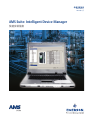 1
1
-
 2
2
-
 3
3
-
 4
4
-
 5
5
-
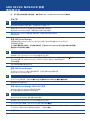 6
6
-
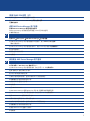 7
7
-
 8
8
-
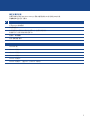 9
9
-
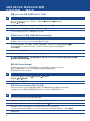 10
10
-
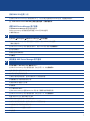 11
11
-
 12
12
-
 13
13
-
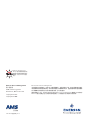 14
14